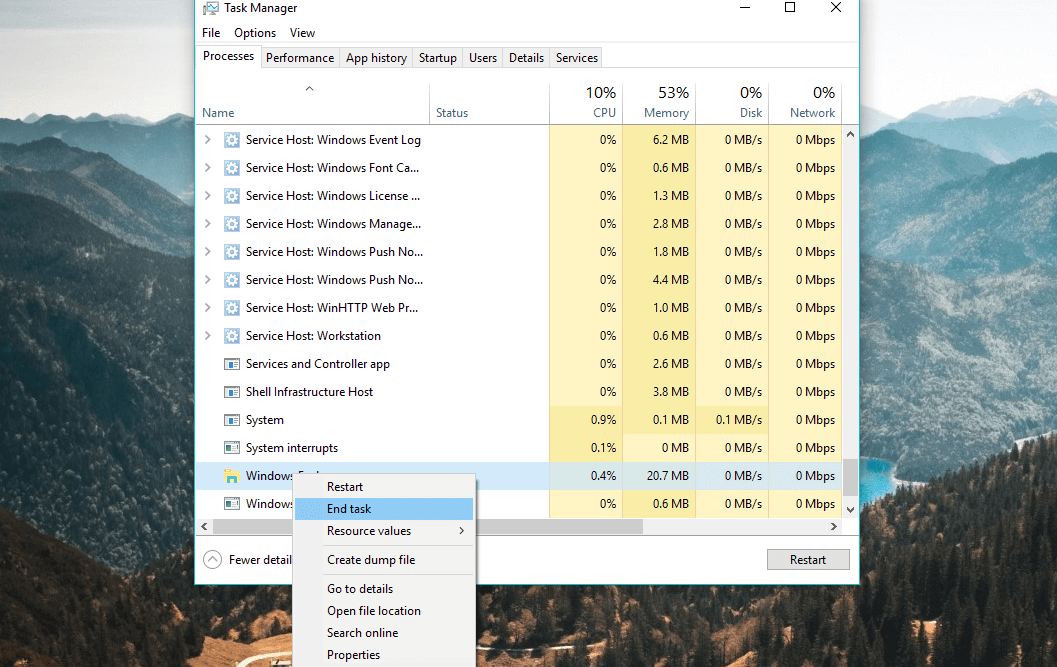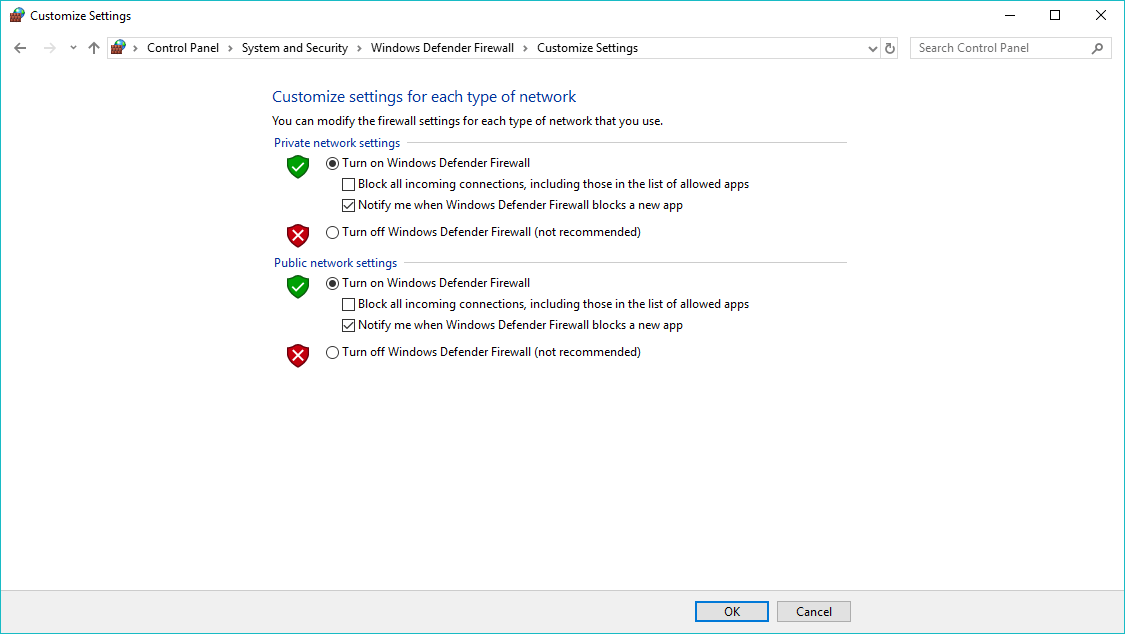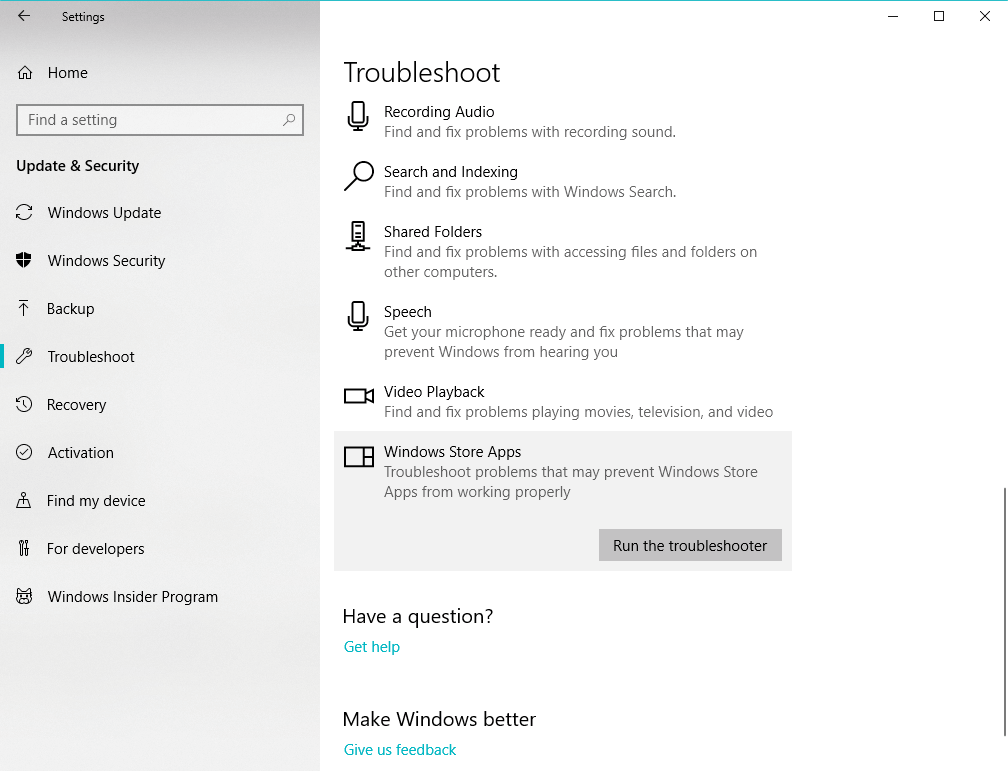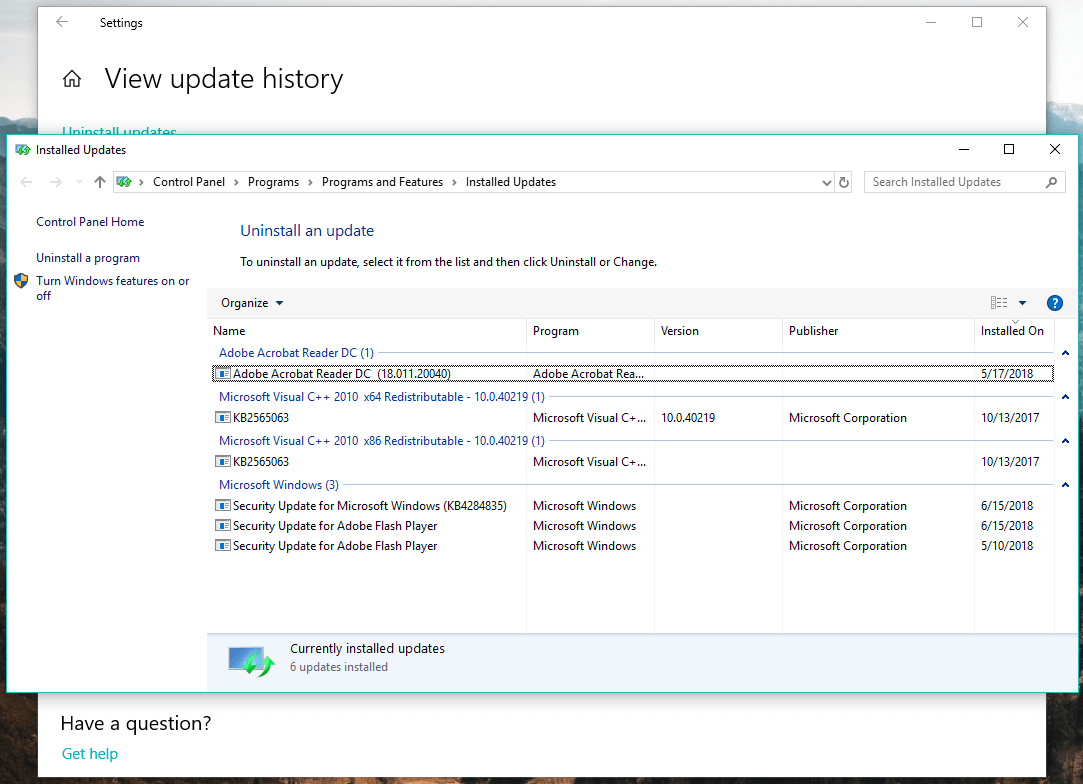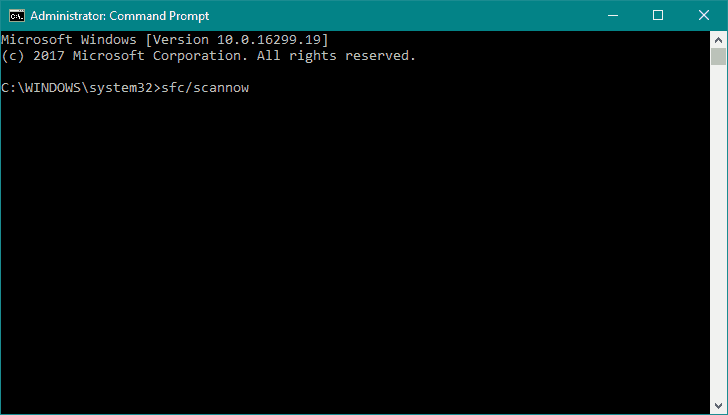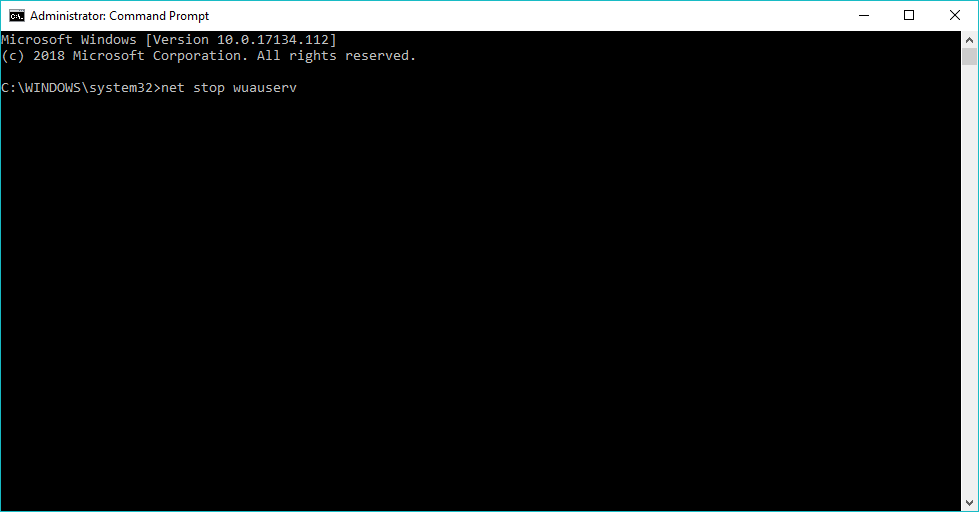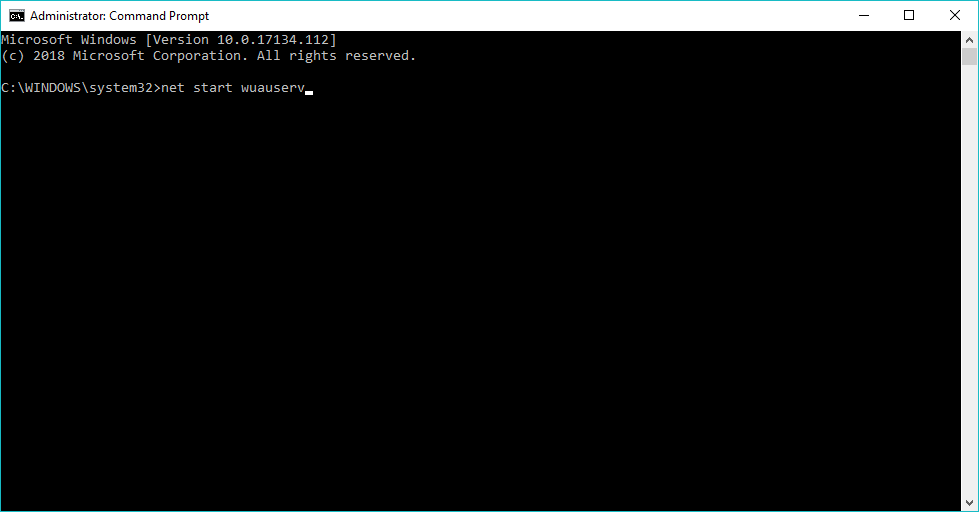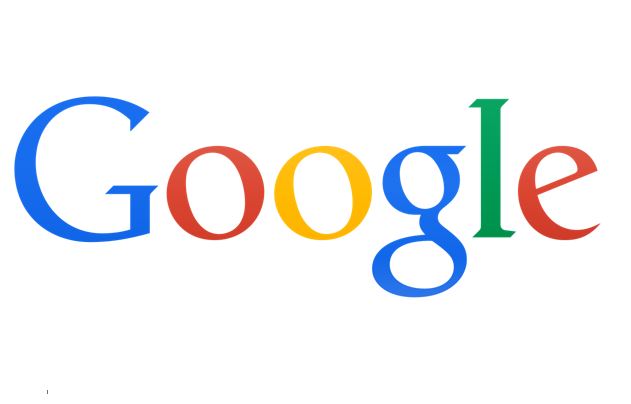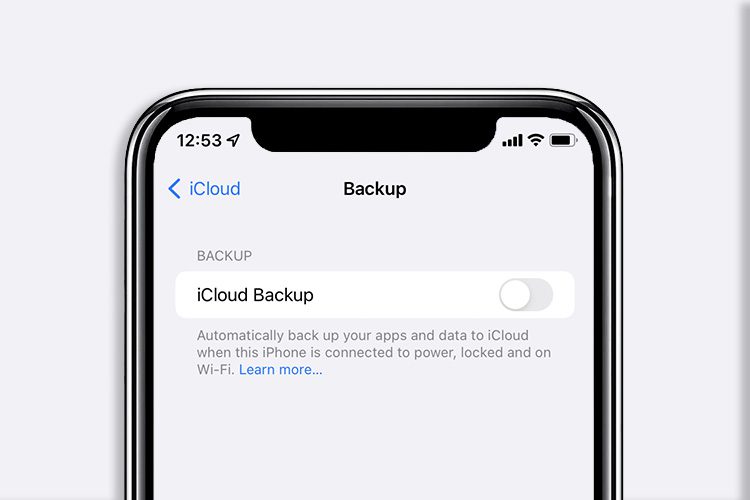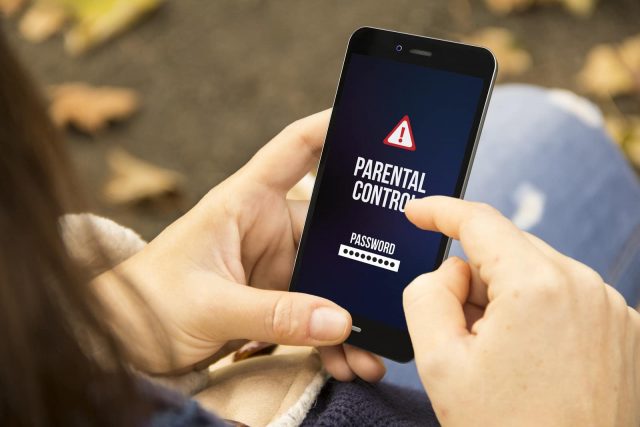PERBAIKI: Kesalahan Toko Microsoft 0x87AF0001

- Windows 10 mengambil model aplikasi mandiri yang tersedia di perangkat seluler dan berhasil menerapkannya di ekosistem desktop.
- Jutaan pengguna mengunjungi Microsoft Store setiap hari untuk mengunduh aplikasi atau menginstal pembaruan aplikasi terbaru.
- Namun terkadang, berbagai kode kesalahan, seperti kesalahan 0x87AF0001, menjadikan Toko tidak dapat digunakan. Dalam panduan ini, kami akan menunjukkan kepada Anda bagaimana Anda dapat memperbaiki kode kesalahan khusus ini.
- Panduan ini adalah bagian dari panduan pemecahan masalah Microsoft Store kami. Jangan lupa untuk memeriksanya jika Anda membutuhkannya lagi.
Jutaan pengguna mengunjungi Windows Simpan setiap hari untuk memperbarui aplikasi favorit Anda, menguji aplikasi yang baru saja diluncurkan atau mengunduh game terbaru. Toko adalah tempat yang sangat kompleks dan, seperti biasa, di mana ada kerumitan, terkadang hal-hal tak terduga terjadi.
Ada berbagai kesalahan yang bisa terjadi saat Windows pengguna mengunjungi toko. Untungnya, ada beberapa solusi yang tersedia untuk sebagian besar kesalahan ini.
Windows Kesalahan toko 0x87AF0001 mencegah pembaruan
- Setel ulang Windows Tugas Explorer
- Nonaktifkan firewall atau antivirus
- Mulai ulang Windows Berbelanja
- Jalankan pemecah masalah toko
- Segarkan Windows
- Hapus pembaruan
- Jalankan pemindaian SFC
- Atur ulang folder distribusi perangkat lunak
Solusi 1 – Atur ulang Windows Tugas Explorer
Solusi berikut ini berfungsi untuk 99% aplikasi. Sampai Microsoft merilis patch untuk memperbaiki bug ini, solusi ini tetap menjadi alternatif terbaik.
- Buka Windows Berbelanja > mulai proses pengunduhan
- Buka Manajer tugas > Gulir ke bawah ke Windows Proses > temukan Windows Penjelajah > klik kanan dan selesaikan tugas
- Pergi ke Windows Berbelanja dan perbarui atau unduh aplikasi Anda
- Ketika proses pengunduhan selesai, kembali ke Manajer tugas
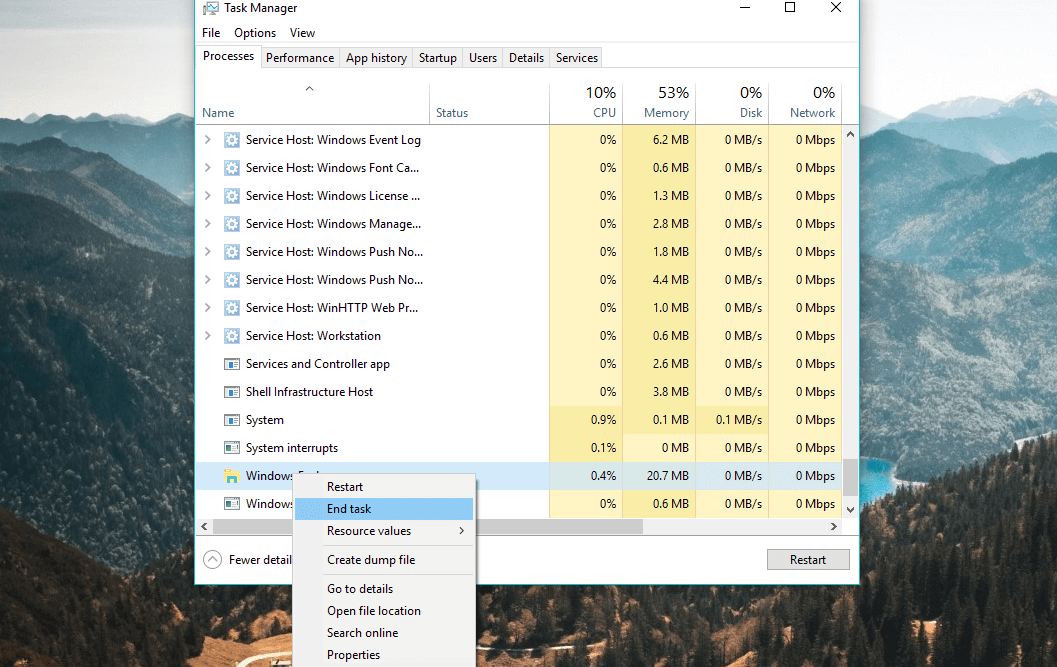
- Di sudut kiri atas, klik File > lari Tugas baru
- Tulis kata "penjelajah ” dan klik ok.
Di sisi lain, jika Anda tidak dapat menyelesaikan masalah dengan solusi ini, kami memiliki sesuatu yang lain untuk Anda. Tentu saja, tidak ada solusi berikut yang dijamin untuk menyelesaikan masalah, tetapi benar-benar tidak ada ruginya dengan mencobanya.
Solusi 2 – Nonaktifkan firewall atau antivirus
Meskipun seharusnya tidak menjadi kasus default, masih ada kemungkinan itu Windows Firewall sebenarnya memblokir toko. Anda dapat memverifikasi itu dengan menonaktifkan Firewall. Inilah cara melakukannya:
- Buka Pencarian, ketik firewall dan buka Windows Firewall pembela.
- Pilih Putar Windows Defender Firewall diaktifkan atau dinonaktifkan.
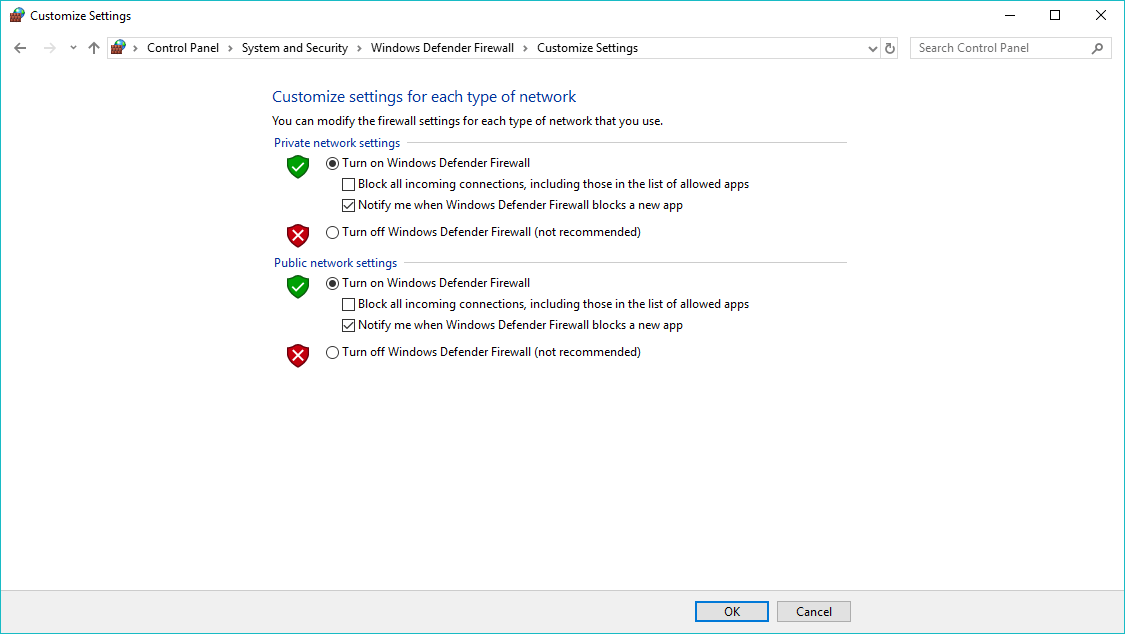
- Nonaktifkan Windows Firewall untuk keduanya pribadi y publik jaringan.
- Konfirmasikan pilihan Anda dan coba perbarui lagi.
Solusi 3 – Mulai ulang Windows Berbelanja
Hal berikutnya yang akan kita coba adalah trik bagus yang pada dasarnya digunakan untuk menyelesaikan berbagai masalah yang berkaitan dengan Store. Anda bisa menebaknya, perintah WSReset. Perintah ini, seperti namanya, akan mengatur ulang Store ke keadaan "alami" dan (mudah-mudahan) menghilangkan masalah potensial.
Berikut ini cara mereset Microsoft Store dengan mudah Windows 10:
- Pergi ke Cari, ketik wsreset dan klik WSReset.exe perintah.
- Tunggu proses untuk menyelesaikan dan me-restart komputer Anda.
Solusi 4 – Jalankan pemecah masalah toko
Jika tidak ada solusi di atas yang berfungsi, mari beralih ke pemecah masalah. Pemecah masalah pertama yang akan kita coba adalah Windows 10 pemecah masalah universal bawaan. Pemecah masalah ini dapat digunakan untuk menyelesaikan berbagai masalah, termasuk bug Toko kecil kami.
Berikut cara menjalankan pemecah masalah Store di Windows 10:
- Buka Aplikasi pengaturan.
- Pergi ke Pembaruan dan keamanan > Pecahkan masalah
- Gulir ke bawah dan klik Windows Toko aplikasi.
- Sekarang pergilah ke Jalankan pemecah masalah.
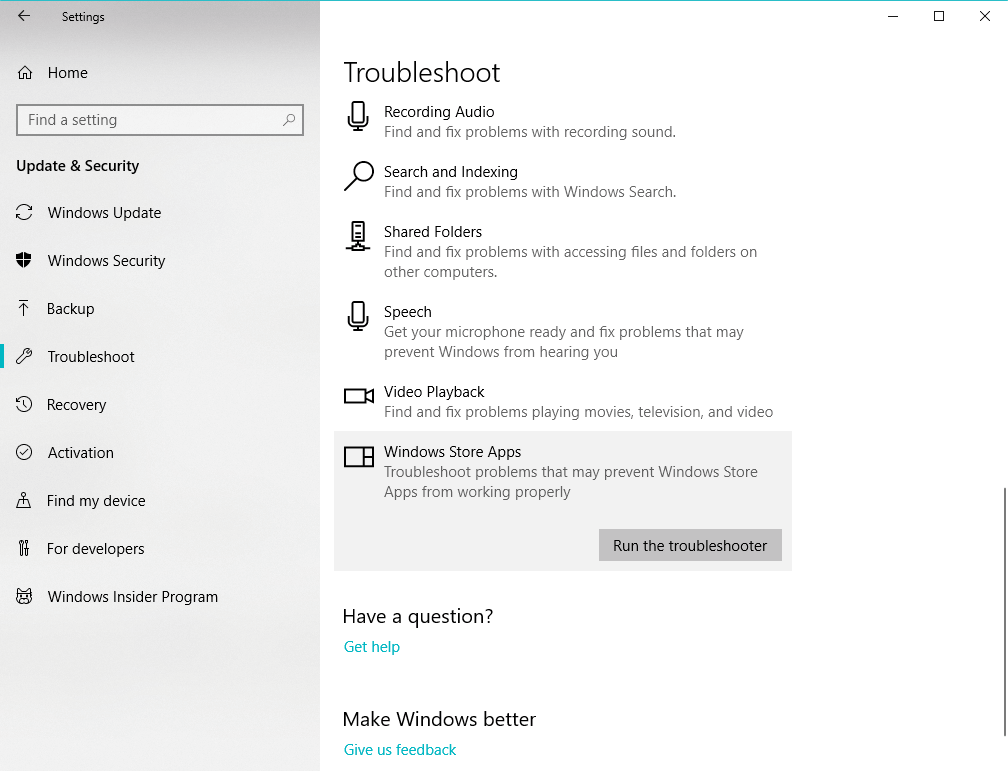
- Ikuti instruksi lebih lanjut di layar dan biarkan wizard menyelesaikan prosesnya.
- Nyalakan kembali komputer Anda.
Solusi 5 – Pembaruan Windows
Meskipun Microsoft tidak mendorong pembaruan Store melalui Windows Perbarui cukup sering, ada kemungkinan bahwa beberapa fitur lain akan benar-benar mengganggu itu.
Seperti Windows pembaruan diketahui mengganggu berbagai Windows fitur dari waktu ke waktu, taruhan terbaik Anda adalah menginstal pembaruan baru atau menghapus yang terbaru.
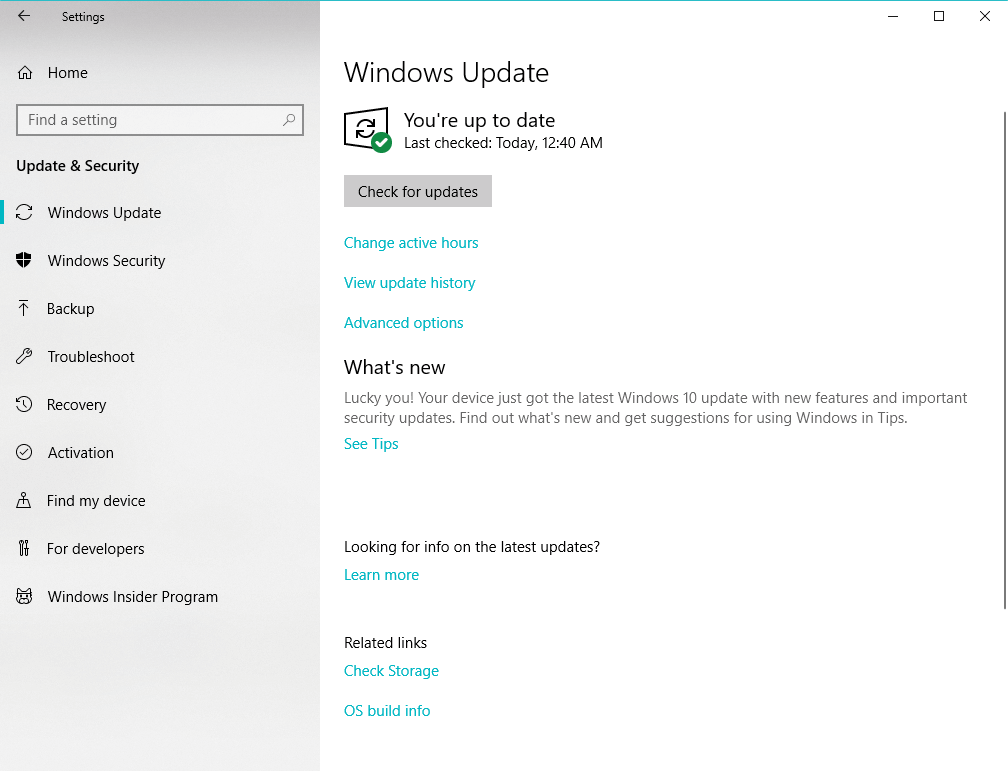
Kami akan mencoba memperbarui Windows pertama Untuk berjaga-jaga jika Microsoft merilis pembaruan patch apa pun. Untuk memperbarui sistem operasi Anda, cukup buka Konfigurasi > Pembaruan dan keamanan, dan periksa pembaruan.
Solusi 6- Hapus pembaruan
Jika tidak ada pembaruan baru dan Anda menduga yang lama benar-benar mengacaukan sesuatu, sebaiknya hapus instalasi pembaruan itu. Jika Anda tidak yakin bagaimana melakukannya, cukup ikuti instruksi ini:
- Pergi Konfigurasi > Pembaruan dan keamanan > Windows Segarkan
- Pergi Perbarui riwayat > Copot pemasangan pembaruan
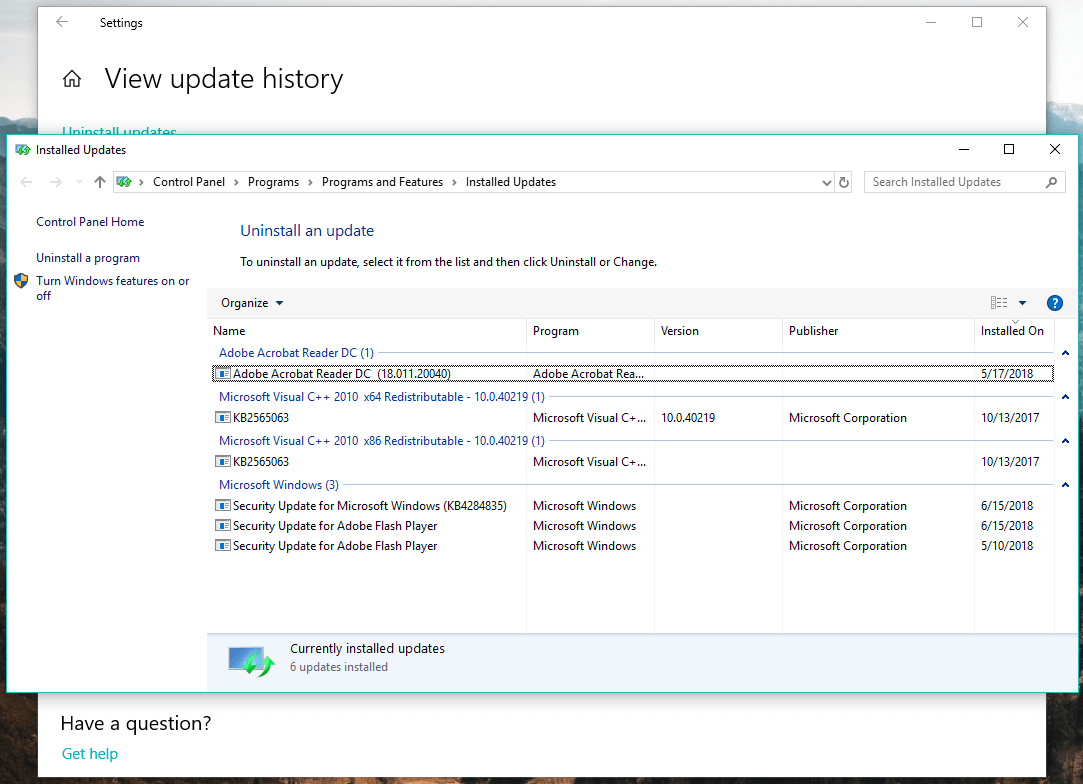
- Sekarang, temukan pembaruan terbaru yang diinstal di komputer Anda (Anda dapat mengurutkan pembaruan berdasarkan tanggal), klik kanan dan pergi ke Uninstall
- Nyalakan kembali komputer Anda
Solusi 7 – Jalankan pemindaian SFC
Ada satu lagi alat troubleshooting yang bisa kita coba. Pemecah masalah itu, tentu saja, adalah pemindaian SFC. Jika Anda tidak terbiasa dengan alat ini, SFC Scan adalah alat pemecahan masalah universal yang dirancang untuk menyelesaikan berbagai masalah internal dalam sistem Anda. Dan dalam hal ini juga bisa bermanfaat.
Inilah cara menjalankan pemindaian SFC Windows 10:
- Buka Pencarian, ketik cmd dan buka Command Prompt sebagai Administrator.
- Ketik perintah berikut dan tekan Enter: sfc / scannow
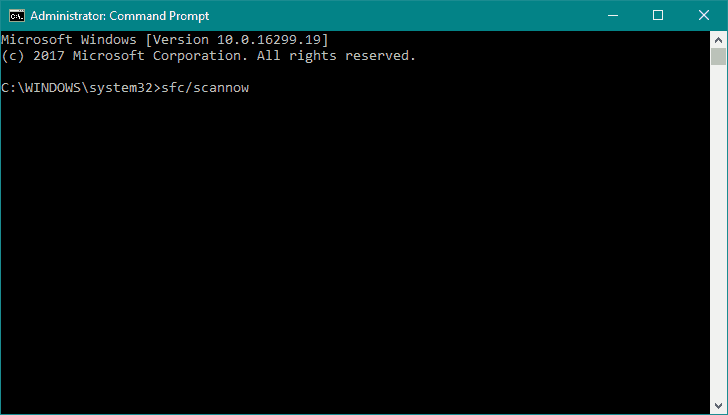
- Tunggu prosesnya selesai.
- Nyalakan kembali komputer Anda.
Solusi 8 – Atur ulang folder distribusi perangkat lunak
Dan akhirnya, jika tidak ada solusi yang disebutkan berhasil, mari kita coba menghapus folder Distribusi Perangkat Lunak. Inilah cara melakukannya:
- Buka Prompt Perintah sebagai administrator (seperti yang ditunjukkan di atas).
- Ketik perintah berikut dan tekan Enter setelah masing-masing:
- berhenti bersih wuauserv
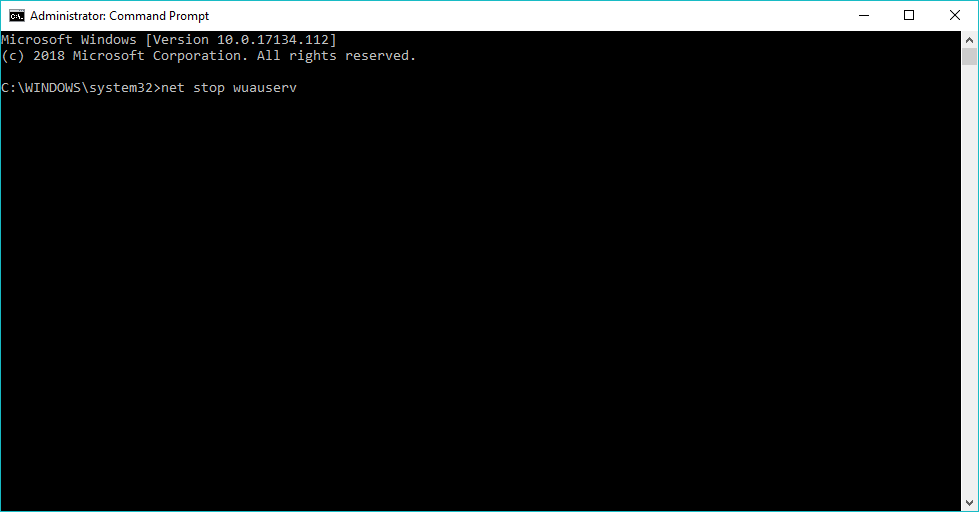
- bit stop bersih
- berhenti bersih wuauserv
- Minimalkan Prompt Perintah. Sekarang arahkan ke menu C: Distribusi perangkat lunak Windows direktori dan hapus semua file darinya.
- Setelah menghapus semua file, kembali ke Prompt Perintah dan jalankan perintah berikut:
- mulai bersih wuauserv
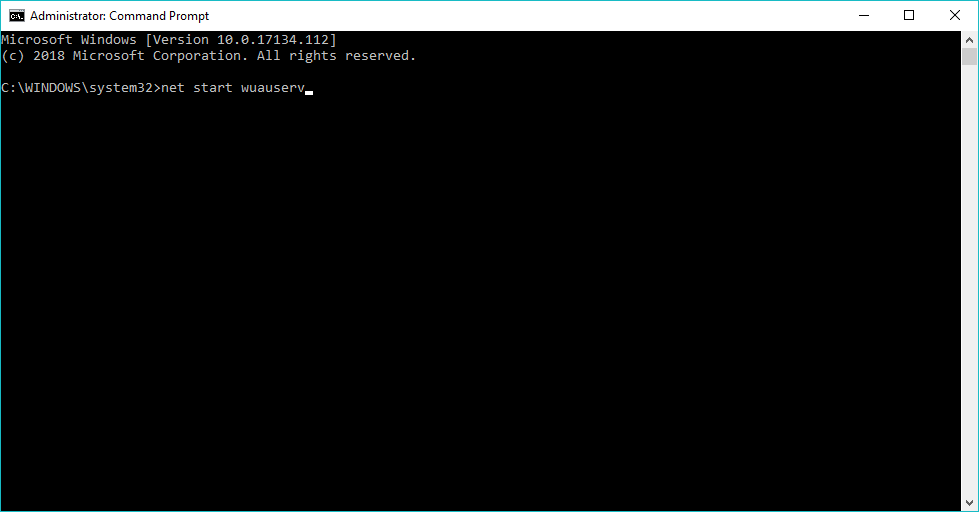
- bit mulai bersih
- mulai bersih wuauserv
Jika Anda telah menemukan solusi lain untuk menyelesaikan masalah Windows Simpan kesalahan 0x87AF0001, daftarkan langkah pemecahan masalah di bagian komentar di bawah ini.
Pertanyaan yang Sering Diajukan: Pelajari lebih lanjut tentang Microsoft Store
- Bisakah Anda menginstal ulang toko Microsoft?
Jika Anda tidak dapat menjalankan aplikasi Microsoft Store karena berbagai kesalahan atau kegagalan, Anda dapat menginstalnya kembali untuk memperbaiki masalah. Untuk melakukannya, buka Aplikasi dan Fitur, pilih aplikasi Microsoft Store, klik Opsi Lanjut, lalu tekan tombol Hapus.
- Bagaimana Anda mengatur ulang Microsoft Store?
Ikuti langkah-langkah ini untuk mengatur ulang Microsoft Store:
- Buka Pengaturan> Aplikasi> Aplikasi dan Fitur
- Temukan dan klik aplikasi Microsoft Store.
- Klik Opsi Tingkat Lanjut
- Gulir ke bawah dan tekan tombol Reset.
- Mengapa Microsoft Store sangat lambat?
Ada beberapa kemungkinan alasan mengapa aplikasi Microsoft Store sangat lambat: Terlalu banyak proses yang berjalan di latar belakang, aplikasi aktif menginstal pembaruan aplikasi terbaru, beberapa file rusak, bandwidth terbatas, dan banyak lagi.
Dari editor Note: Posting ini awalnya diterbitkan pada Juni 2018 dan sejak itu telah sepenuhnya diperbarui dan diperbarui untuk menawarkan kesegaran, ketepatan dan kelengkapan.